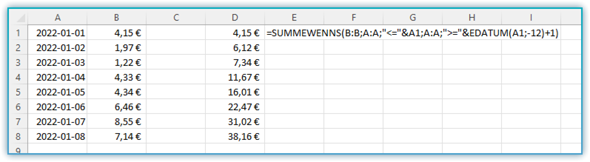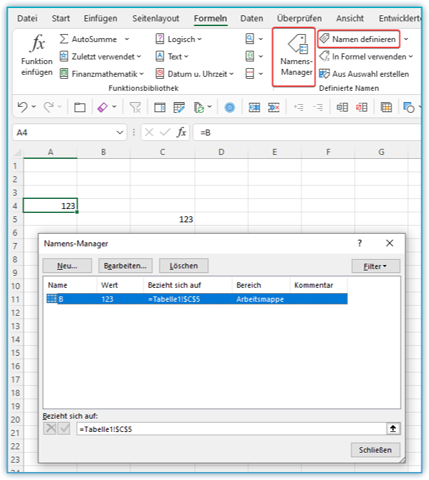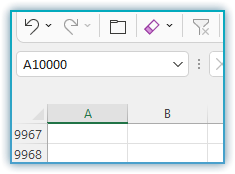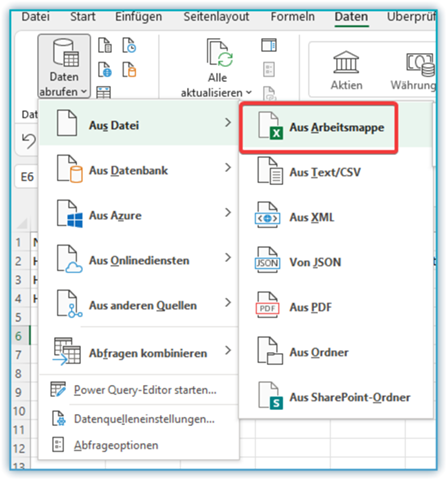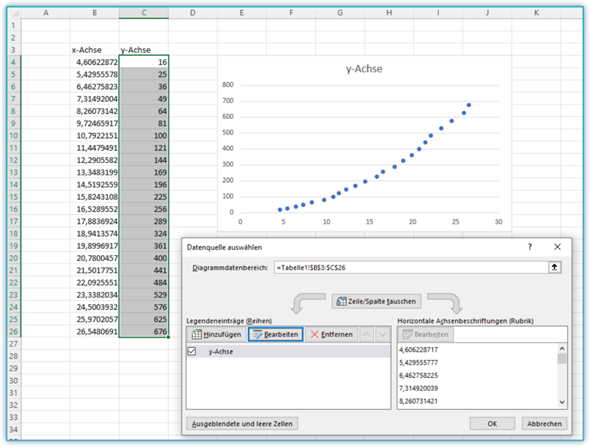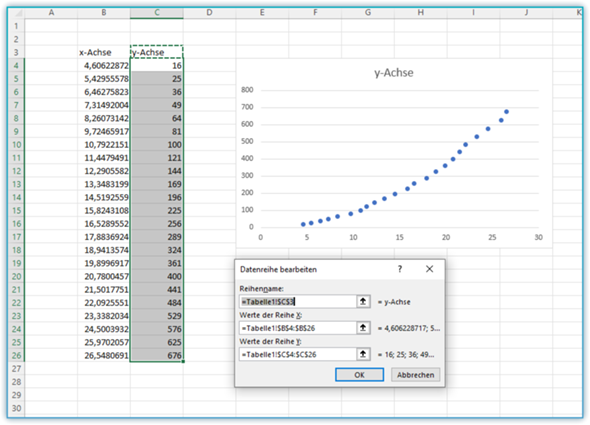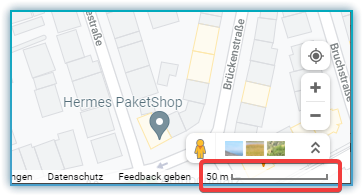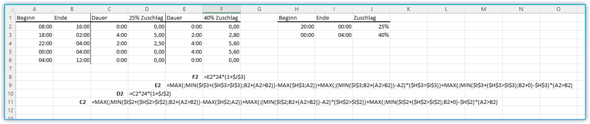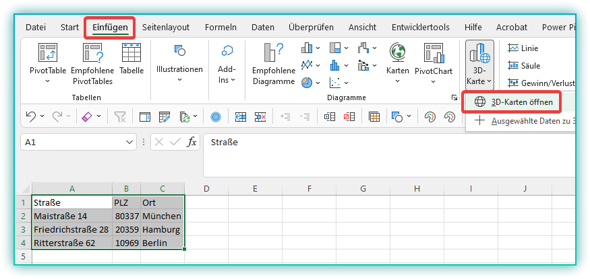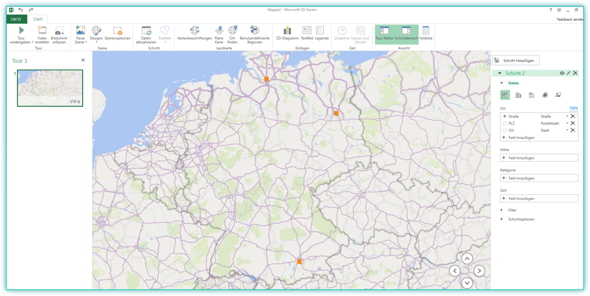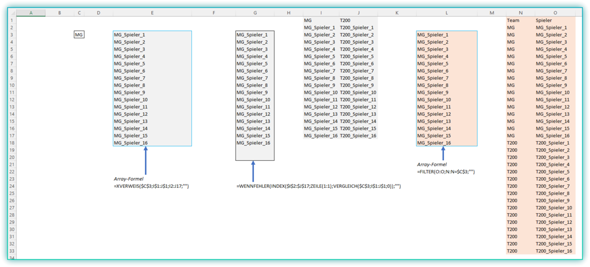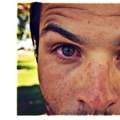

Würde solche Tools gar nicht erst verwenden. Die machen meistens mehr kaputt als dass sie etwas bringen.
Welche Treiber müssen denn ständig aktualisiert werden? Bei mir ist es nur der Treiber für die Grafikkarte. Für den bekomme ich mit GeForce Experience Benachrichtigungen, sobald eine neue Version vorliegt. Die installiere ich meistens auch erst ein paar Tage später. Windows Updates laufen auch automatisch im Hintergrund. Das war es dann auch schon. System läuft sehr stabil.